맬웨어 방지 서비스 실행 높은 CPU, 메모리, 디스크 사용량
작업 관리자(Task Manager) 에서 " Antimalware Service Executable " 프로그램을 본 적이 있다면 걱정하지 마십시오. 타사 서비스나 바이러스 백신을 모방한 바이러스가 아닙니다. Windows PC 를 안전하게 보호하는 Windows 공식 프로그램 입니다. 여기에서 맬웨어 방지 서비스 실행 파일(Antimalware Service Executable) ( msmpeng.exe )이란 무엇이며 (msmpeng.exe)Windows 11/10CPU , 디스크(Disk) 또는 메모리(Memory) 사용량을 표시하는 이유는 무엇입니까? 바이러스인가요? 비활성화해야 하나요? 이 게시물에서 이러한 질문에 대한 모든 답변을 찾으십시오.
Antimalware Service Executable 프로세스 는 Windows 11/10 고유 의 Windows Defender 바이러스 백신 에서 중요한 역할을 합니다 . 이 Antimalware Service Executable 은 때때로 (Antimalware Service Executable)CPU 처리 능력 의 공정한 몫보다 훨씬 더 많이 소비하는 것으로 보고되었으며, 심지어 컴퓨터 속도를 달팽이의 속도로 영향을 줄 수도 있습니다.
맬웨어 방지 서비스 실행 파일(Antimalware Service Executable) (msmpeng.exe) 이란?
Windows 11/10 및 Windows Defender 는 이제 OS의 핵심에 통합되고 Windows Defender 바이러스 백신 시스템(Windows Defender Antivirus System) 으로 준비되어 먼 길을 왔습니다. 백그라운드에서 계속 실행해야 하는 다른 많은 프로그램과 마찬가지로 WDAS 도 (WDAS)맬웨어 방지 서비스 실행 파일(Antimalware Service Executable) ( MsMpEng.exe ) 이라는 이름으로 백그라운드에서 실행됩니다 . 이 프로세스는 맬웨어 및 기타 잠재적 위협에 대한 실시간 보호를 제공하는 데 도움이 됩니다.
어떤 이유에서인지 작업 관리자에 메모리와 CPU(Task Manager consuming memory, and CPU more) 가 그 어느 때보다 많이 소모되는 것을 본 적이 있다면 걱정하지 마십시오. 많은 경우 바이러스 백신 프로그램은 예약된 검사, 맬웨어에 대한 파일 확인, 런타임 소프트웨어 설치를 통해 백그라운드를 실행하고 파일 변경 사항을 지속적으로 모니터링해야 합니다.
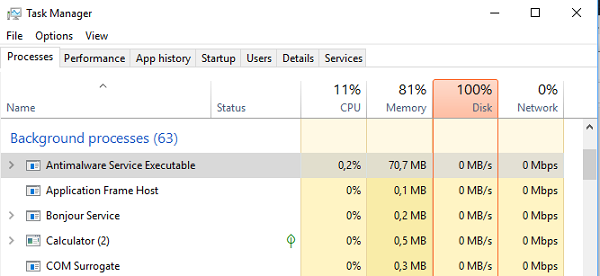
상호 확인하는 가장 좋은 방법은 작업 관리자(Task Manager) 에서 프로그램 이름을 마우스 오른쪽 버튼으로 클릭 하고 파일 위치를 여는 것입니다. C:\ProgramData\Microsoft\Windows Defender\Platform\4.16.17656.18052-0 에서 사용할 수 있습니다. 또한 Defender(Defender) 프로그램을 수동으로 호출하여 스캔을 수행할 수 있으며, 이렇게 하면 CPU 및 메모리(Memory) 사용량이 증가합니다.
맬웨어 방지 서비스 실행 높은 CPU(Antimalware Service Executable High CPU) , 메모리(Memory) , 디스크(Disk) 사용량
나는 이 프로그램이 백그라운드에서 아무것도 하지 않는 것을 보았다. 때때로 나는 그것이 30%의 CPU 사용량을 소비하는 것을 보았습니다. 높은 CPU(CPU) 부분 을 차지하는 것을 본 적이 있다면 백그라운드에서 파일을 스캔하고 있을 가능성이 있습니다. 이는 잠재적인 바이러스 또는 맬웨어를 확인하기 위한 것입니다.
이러한 유형의 서지가 특정 이벤트에서 발생함을 알 수 있습니다. PC가 부팅될 때, 인터넷에서 파일을 다운로드하거나 Outlook(Outlook) 에서 첨부 파일이 있는 이메일을 확인할 때 소프트웨어 설치가 진행됩니다 .
이 Antimalware Service Executable(Antimalware Service Executable) 또는 Windows Defender 의 가장 좋은 점 은 PC가 유휴 상태 일 때만 백그라운드 검색 을 수행한다는 것 입니다. 이렇게 하면 작업할 때 PC가 느려지지 않고 유휴 단계에서 스캔을 실행하면 프로그램에서 더 많은 CPU 리소스를 사용하는 이점이 있습니다.
이 높은 CPU, 디스크 또는 메모리 사용량(high CPU, Disk, or Memory usage) 문제에 직면한 경우 특정 순서 없이 아래의 권장 솔루션을 시도하고 높은 CPU 사용량 문제를 해결하는 데 도움이 되는지 확인할 수 있습니다.
- 악성코드 감염 확인
- Windows Defender 예약 옵션 변경
- (Add Antimalware Service Executable)Windows Defender의 제외 목록에 Antimalware Service Executable 추가
- 시스템 파일 검사기 실행
- Windows Defender 비활성화 (권장하지 않음)
나열된 각 솔루션과 관련된 프로세스에 대한 설명을 살펴보겠습니다.
1] 악성코드 감염 여부 확인
PC에 Windows Defender(Windows Defender) 가 컴퓨터 성능을 방해 하는 맬웨어 감염 사례가 있을 수 있습니다. 이 경우 독립 실행형 주문형 AV 스캐너를(standalone on-demand AV scanners) 사용하여 전체 시스템 스캔을 실행하십시오 . 부팅 시 Windows Defender 오프라인 검색(run Windows Defender Offline Scan at boot time) 을 실행 하거나 부팅 가능한 AntiVirus Rescue Media를 사용(use bootable AntiVirus Rescue Media) 하여 시스템을 침입적으로 청소할 수 있습니다.
2] Windows Defender(Change Windows Defender) 예약 옵션 변경
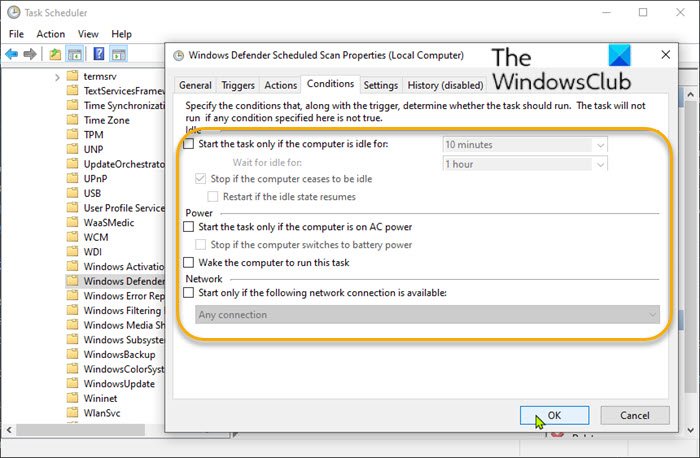
경우에 따라 Antimalware Service Executable(Antimalware Service Executable) 로 인한 높은 메모리 사용량은 일반적으로 Windows Defender 가 전체 검사를 실행할 때 발생합니다. 예약된 작업으로 실행되는 이 검사를 CPU(CPU) 소모를 덜 느낄 가능성이 있는 시간에 수행하도록 구성할 수 있습니다 .
다음을 수행합니다.
- Windows Windows key + R 을 눌러 실행 대화 상자를 불러옵니다.
- 실행 대화 상자에서 입력
taskschd.msc하고 Enter 키를 눌러 작업 스케줄러를 엽니다(open Task Scheduler) . - 왼쪽 창에서 아래 경로로 이동합니다.
Task Scheduler Library > Microsoft > Windows > Windows Defender
- 이제 가운데 창에서 Windows Defender 예약 검색(Windows Defender Scheduled Scan ) 항목을 두 번 클릭합니다.
- 일반(General) 탭에서 가장 높은 권한으로 실행(Run with highest privileges ) 옵션 을 선택 취소 합니다 .
- 그런 다음 조건(Conditions) 탭을 클릭하고 섹션의 모든 항목을 선택 취소하십시오.
- 확인(OK ) 을 클릭 하여 예약된 검사를 지웁니다.
컴퓨터를 보호하려면 새 스캔을 예약/생성하는 것이 중요하지만 시스템 성능에 미치는 영향을 줄이는 방식으로 이 작업을 수행할 수 있습니다.
다음을 수행합니다.
- Windows Defender 예약 검색(Windows Defender Scheduled Scan ) 항목 을 두 번 클릭합니다 .
- 트리거( Triggers ) 탭을 선택합니다 .
- 새로 만들기( New ) 버튼을 클릭 합니다.
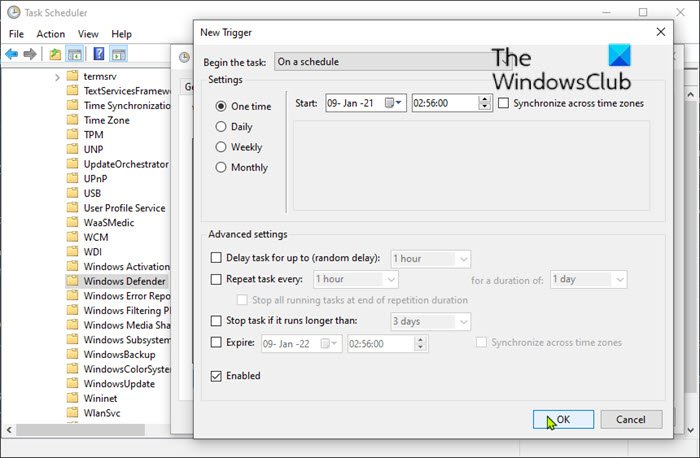
이제 보호와 시스템 효율성 사이의 균형을 맞추는 옵션을 선택하여 필요에 맞는 새 검사 일정을 만들 수 있습니다. 지침으로 CPU(CPU) 사용량 증가를 감지할 가능성이 거의 없는 시간에 (최소한) 매주 검사를 권장 합니다.
- 완료되면 확인(OK) 을 클릭 합니다.
- 가운데 창에서 나머지 세 가지 서비스( Windows Defender 캐시 유지 관리(Windows Defender Cache Maintenance) , Windows Defender 정리(Windows Defender Cleanup) , Windows Defender 확인 )에 대해 프로세스를 반복합니다.(Windows Defender Verification)
이 해결 방법을 시도한 후에도 문제가 계속되면 다음으로 진행하십시오.
3] Windows Defender 제외 목록 에 Antimalware Service Executable 추가(Add Antimalware Service Executable)
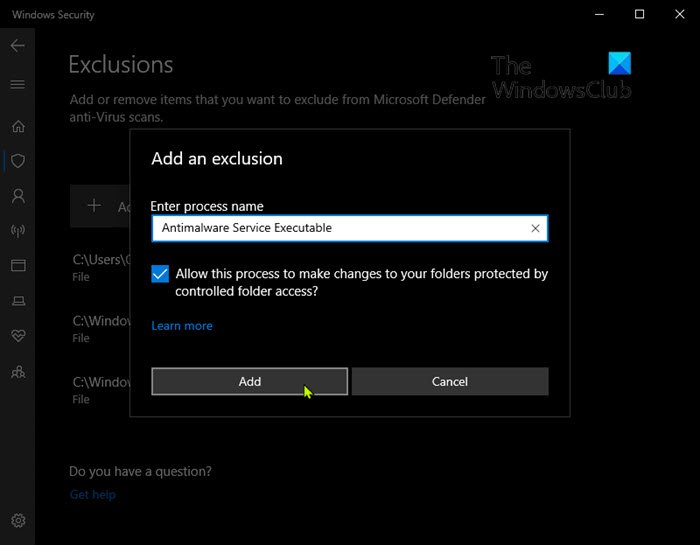
검사하는 동안 Windows Defender 는 자신을 포함하여 컴퓨터의 모든 단일 파일을 검사합니다. 이로 인해 때때로 시스템 지연이 발생할 수 있습니다. 이 경우 Windows Defender 제외 목록 에 (add Antimalware Service Executable to Windows Defender exclusion list)Antimalware Service Executable 을 추가 할 수 있습니다 . 방법은 다음과 같습니다.
- Windows Windows key + R 을 눌러 실행 대화 상자를 불러옵니다.
- 실행 대화 상자에서
windowsdefender:Â 입력하고 Enter 키를 눌러 Windows 보안 센터(open Windows Security Center) 를 엽니다 . - 왼쪽 탐색 메뉴에서 (Navigation)바이러스 및 위협 방지 설정(Virus & threat protection settings)(Virus & threat protection settings) 을 클릭 합니다.
- 바이러스(Virus) 및 위협 방지 설정 페이지에서 제외 섹션까지 아래로 스크롤 합니다(Exclusions) .
- 제외 추가 또는 제거(Add or remove exclusions) 링크를 클릭합니다 .
- 제외 페이지에서 + Add an exclusion 버튼을 클릭합니다.
- 메뉴 에서 프로세스(Process) 를 선택합니다.
- 프로세스 이름 입력(Enter process name) 필드에 Antimalware Service Executable 을 입력 합니다 .
- 추가(Add) 버튼을 클릭 합니다.
4] 시스템 파일 검사기 실행
시스템 파일 검사기 를 실행 하면 잠재적으로 손상된 Defender 파일을 교체하는 데 도움이 될 수 있습니다.
관련(Related) 항목 : COM Surrogate 높은 CPU 또는 디스크 사용량 수정(Fix COM Surrogate high CPU or Disk usage) .
5] Windows Defender 비활성화 (권장하지 않음)
최후의 수단으로 위의 솔루션 중 어느 것도 긍정적인 결과를 얻지 못하면 Windows Defender 를 완전히 비활성화할 수 있습니다. 그렇게 하면 다양한 사이버 공격에 취약해질 수 있으므로 Windows Defender를 비활성화 하기 전에 Windows 10 컴퓨터에 평판 좋고 가벼운 타사 보안 소프트웨어(third-party security software) 를 설치하는 것이 중요합니다 .
Antimalware Service Executable 을 비활성화하는 것이 안전 합니까?
위에서 언급한 모든 것을 권장하지는 않습니다. 지원에 들어가는 가장 큰 이유는 타사 바이러스 백신 솔루션과 함께 작동하기 때문입니다. 백그라운드 프로세스로 실행되며 시스템에 견고한 보호 계층을 제공합니다. 파일을 검사하는 동안 악성 파일을 감지하고 즉시 알려줍니다. 이것은 Windows Defender 를 비활성화하지 않을 충분한 이유를 제공합니다 .
Windows Defender 는 타사 바이러스 백신을 설치할 때 자동으로 비활성화합니다.
더 많은 이유가 있습니다. Windows Defender 는 파일을 잠글 수 있는 랜섬웨어(ransomware) 와 관련하여 얻을 수 있는 마지막 보호 기능 입니다. Microsoft 는 파일이 안전하고 다시 복구할 수 있는지 확인하기 위해 OneDrive 에 이 기능을 구현했습니다 .
맬웨어 방지 서비스 실행 파일이 높은 메모리, CPU , 디스크 사용량(Disk Usage) 을 사용하지 않도록 하려면 어떻게 합니까 ?
그러나 리소스를 너무 많이 사용한다고 생각되면 실시간 보호를 끌 수 있습니다.
Settings > Update 및 Security > Virus 및 위협 방지 > Virus 및 위협 방지 설정으로 이동 하여 실시간 보호를 비활성화합니다. PC에 설치된 안티바이러스(AntiVirus) 소프트웨어를 찾지 못하면 자동으로 활성화됩니다 .
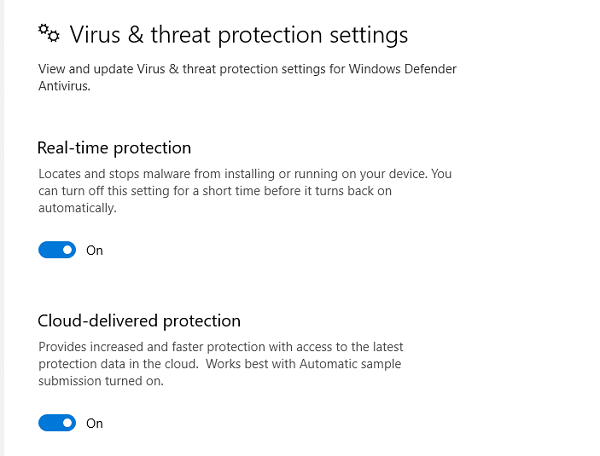
내가 말했듯이 Windows Defender 는 다른 바이러스 백신 솔루션과 함께 작동합니다. 자체적으로 비활성화되지만 때때로 PC를 스캔합니다. 기본 안티바이러스 솔루션에서 놓쳤을 수 있는 위험을 파악합니다.
이것이 Antimalware Service Executable(Antimalware Service Executable) 이 무엇인지 설명하기를 바랍니다 .
다음 읽기(Read next) : 서비스 및 컨트롤러 앱 높은 CPU 사용량(Services and Controller app High CPU usage) .
Related posts
antimalware 서비스 실행 가능 높은 CPU 사용 [해결]
Fix System 및 압축 Memory High CPU, Ram, Disk Usage
Service Host SysMain 원인 High CPU and Memory usage
Windows 10에서 100% 디스크, 높은 CPU, 높은 메모리 사용량을 수정하는 방법
Service Host Delivery Optimization High Network, Disk or CPU usage
Fix Microsoft Compatibility Telemetry High Disk Usage Windows 10
맬웨어 방지 서비스 실행 프로세스란 무엇이며 안전한가요?
Windows Defender Threat Service Windows 10에서 중지되었습니다
Explorer.exe High Memory or CPU usage Windows 10
Chrome 메모리 누수 수정 및 높은 RAM 사용량 줄이기
Fix System Protection Background Tasks SrTasks.exe High Disk usage
Fix Service를 시작할 수 없었습니다 Windows Defender Error 0x80070422
.NET 런타임 최적화 서비스 높은 CPU 사용량 수정
Windows Defender error 0x800700aa, Service를 시작할 수 없습니다
Software Protection Platform Service Sppsvc.exe 원인 High CPU usage
Windows 11/10에서 서비스 호스트(SysMain) 높은 디스크 사용량을 수정하는 방법
Fix NTOSKRNL.exe error 및 높은 CPU, Memory & Disk usage problem
Show CPU, Network, Memory, Taskbar Xmeters 사용
WSAPPX는 무엇입니까? High Disk Usage Issue을 수정하는 방법
Ntoskrnl.exe 높은 디스크 사용량 수정
